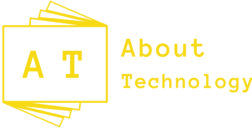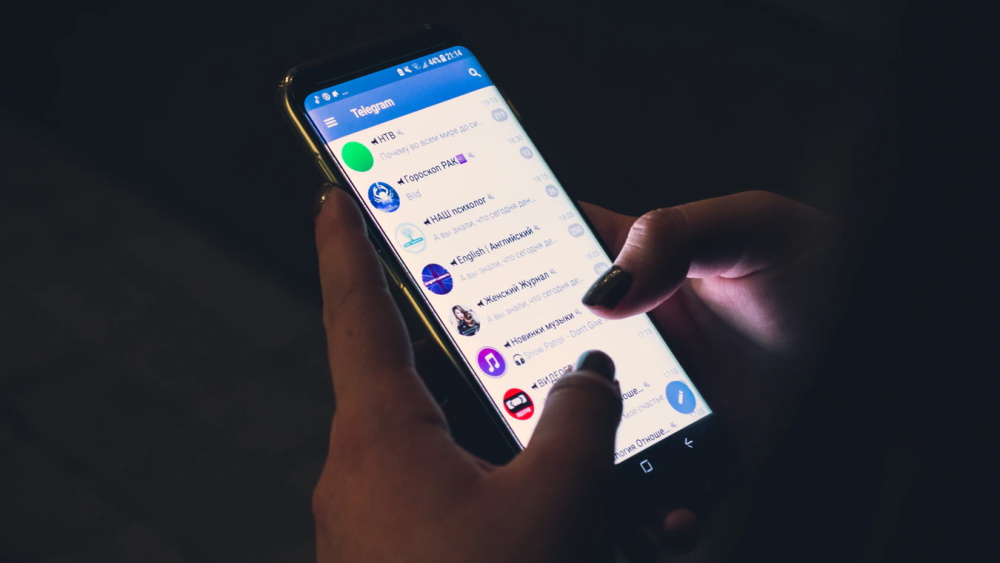تعتبر كيفية مشاركة مقاطع الفيديو ومشاهدتها على تويتر(Twitter) من أهم الميزات التي لا بد من تعلمها، عند استخدام موقع عالمي، ومنصة تواصل شهيرة كتويتر، خصوصًا مع زيادة أهمية المحتوى المرئي، والتركيز عليه من باقي منصات التواصل الاجتماعي. فبعد الآن لن نستمتع باستخدام منصة تواصل لا تسمح لنا بنشر صور ومقاطع فيديو لأهم إنجازاتنا، أحداثنا اليومية وأجمل لحظات حياتنا.
يوفر تويتر لمستخدميه العديد من الميزات والخيارات لنشر التغريدات، وإبداء الإعجاب بها، وإعادة تغريدها، وغيرها الكثير، ولا ننسى إمكانية البحث عن حسابات لأصدقاء، وصفحات لمشاهير، ومواقع مخصصة لشركات عالمية، ومتابعتها.
عند نشر أي تغريدة على تويتر يمكنك إضافة محتوى فيديوي إليها، لمنح المشاهدين مزيدًا من التفاصيل حول المحتوى، وإن كنت بحاجة إلى دليل سهل وشامل لمعرفة كيفية مشاركة مقاطع الفيديو ومشاهدتها على تويتر وكيفية إجراء بث مباشر، وحفظ وتحميل الفيديوهات من توتر تابعوا ما تبقى من مقالنا.
كيفية مشاركة مقاطع الفيديو ومشاهدتها على تويتر
يدعم موقع تويتر العالمي أربع طرق لمشاركة الفيديوهات، وهي كما يلي:
- التسجيل(record): تسجيل، مشاركة وتحرير الفيديوهات من تطبيق تويتر.
- التضمين(import): تضمين مقاطع الفيديو من جهازك.
- البث المباشر(Go live).
- الرفع( Upload):رفع الفيديوهات إلى Twitter.com.
البث المباشر على تويتر
لإجراء بث مباشر على تويتر، ننصحك باتباع الخطوات التالية:
- افتح تطبيق تويتر على جهازك.
- سجل الدخول إلى حسابك.
- اضغط على أيقونة الكاميرا من الزاوية العلوية، أو يمكنك الاستعاضة عن هذه الخطوة بالسحب إلى اليسار.
- انقر باستمرار فوق رمز الالتقاط لتسجيل مقطع الفيديو.
- أخيرًا انقر على زر التغريد “Tweet” عندما تكون مستعدًا للنشر.
- يمكنك أيضًا النقر على “add to a thread” لربطها بآخر تغريدة لك، ثم انقر إضافة (add) لمشاركتها.
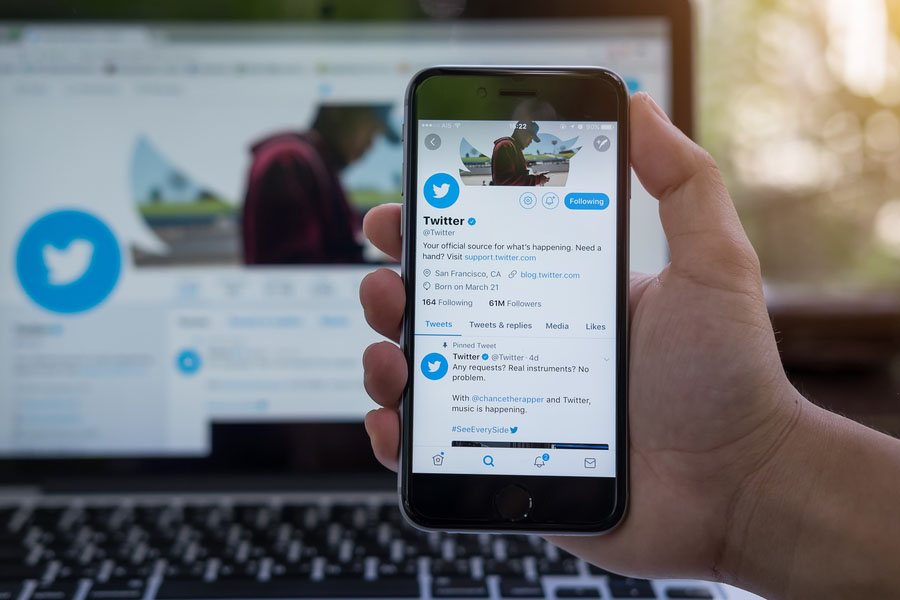
اقرأ أيضًا: مراجعة ONEPLUS NORD N20 5G سعر ومواصفات
كيفية إنهاء البث المباشر على تويتر
يمكنك إنهاء مقطع فيديو مباشر في أي وقت بالضغط على زر الإيقاف (Stop) في أعلى اليسار، ثم تأكيد الإجراء الخاص بك في القائمة التي تظهر.
كيفية إضافة فيديو إلى تغريدة
- اذهب إلى أيقونة التغريد (Tweets) انقر عليها واختر مقطع فيديو (video).
- سترى خيارات التحديد السريعة لاختيار فيديو جديد أسفل مربع كتابة التغريدة مع قائمة بأحدث مقاطع الفيديو من معرض الصور الخاص بك كمعاينات مصغرة لسهولة الوصول إليها.
- اختر مقطع الفيديو المراد مشاركته.
- يمكنك اختيار خيار القص لقص الفيديو الخاص بك، وذلك عن طريق سحب جانبي الشريط في الأسفل.
- اضغط على خيار تقطيع الفيديو (Trim) لإنهاء التعديلات.
- يمكنك معاينة الفيديو الخاص بك عن طريق النقر على زر التشغيل (Play) قبل التغريد به، وإجراء المزيد من التعديلات على الفيديو قبل مشاركته.
- اضغط على خيار التغريد(Tweet) لإتمام العملية.
إن كنت ترغب بإزالة الفيديو قبل التغريد يمكنك النقر على (X) في الصورة المصغرة للفيديو، بناء على ذلك ستتم إزالة الفيديو. ومن الجدير بالذكر، أن الحد الأقصى لطول الفيديو المسموح به هو دقيقتان و20 ثانية على سبيل المثال.
مشاهدة مقاطع الفيديو على تويتر
يدعم موقع تويتر(Twitter) خيار التشغيل التلقائي للفيديوهات(autoplay)، مما يسمح لك بمشاهدة الفيديو تلقائيًّا أثناء التصفح بمجرد الوصول إليه.
من ناحية أخرى، قد ترغب لعدة أسباب بضبط إعدادات التشغيل التلقائي، وجعلها تعمل فقط في حالات محددة على سبيل المثال عند الاتصال بشبكة Wi-Fi، في هذه الحالة نقدم إليك مجموعة من النصائح والإرشادات.
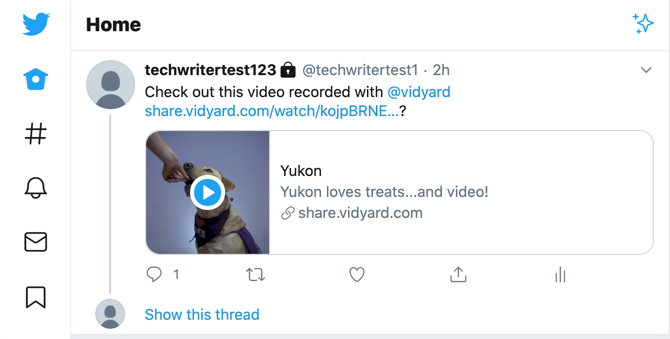
كيفية ضبط التشغيل التلقائي للفيديوهات على تويتر في الـ iOS
- انتقل إلى الإعدادات والخصوصية (Privacy & Settings ).
- اختر استخدام البيانات (Data Usage).
- انقر على تشغيل الفيديو تلقائيًّا (Video Autoplay).
- يمكنك اختيار أحد خيارات التشغيل التالية: (On cellular or on Wi-Fi, Only on Wi-Fi ,Never).
بناء على الخيارات السابقة تستطيع تحديد فيما إذا كنت تريد تشغيل الفيديو تلقائيَّا عند الاتصال بشبكة خلوية أو شبكة واي فاي، أو عند الاتصال بشبكة واي فاي فقط، أو أبدًا(أي لا تريد تفعيل خاصية التشغيل التلقائي).
اقرأ أيضًا: كيفية تنزيل الملفات والمجلدات من جوجل درايف
كيفية ضبط التشغيل التلقائي للفيديوهات على تويتر في الأندرويد
- انتقل إلى الإعدادات والخصوصية (Privacy & Settings ).
- اختر استخدام البيانات (Data Usage).
- انقر على تشغيل الفيديو تلقائيًّا (Video Autoplay).
- يمكنك اختيار أحد خيارات التشغيل التالية: Mobile data Wi-Fi , Wi-Fi only, Never.
- إذا أردت إيقاف التشغيل التلقائي للفيديوهات يمكنك اختيار الخيار (Never).
تحميل فيديو من تويتر
رأينا في الآونة الأخيرة الكثير من مقاطع الفيديو المتداولة على تويتر، سواء أكانت مقاطع فيديو طريفة، أو نقاشات جادة حول موضوع مثير للجدل. إن كنت ترغب بالاحتفاظ بالفيديو ومشاهدته مرارًا وتكرارًا، يؤسفنا إخبارك أن تطبيق تويتر لا يسمح لك بذلك، نتيجة لقواعد حقوق التأليف والنشر التي يستخدمها.
ومع ذلك، توجد عدة طرق تساعد في تحميل مقاطع الفيديو من تويتر دون متاعب!!.

تحميل فيديو من تويتر على جهاز الكمبيوتر
بالرغم من عدم دعم تويتر لعملية تنزيل مقاطع الفيديو منه يوجد موقعين شهيرين يجعلان هذه العملية بسيطة وسهلة للغاية وهما: SaveTweetVid أو Twitter VideoDownloader.
يمكنك ببساطة الانتقال إلى هذه المواقع وتنزيل مقاطع الفيديو المفضلة لديك كل ما عليك فعله هو اتباع الخطوات التالية:
- افتح تويتر وابحث عن الفيديو المراد تنزيله.
- انسخ الرابط المباشر الخاص بالتغريدة التي تحتوي على الفيديو المراد تنزيله.
- انتقل إلى موقع SaveTweetVid أو Twitter VideoDownloader.
- ألصق الرابط هناك وانقر فوق خيار التنزيل (Download).
- علاوة على ذلك يمكنك تحديد جودة الفيديو التي ترغب بها في كلا الموقعين.
- انقر فوق خيار التحميل الموجود بجوار النافذة التي تلصق بها الرابط.
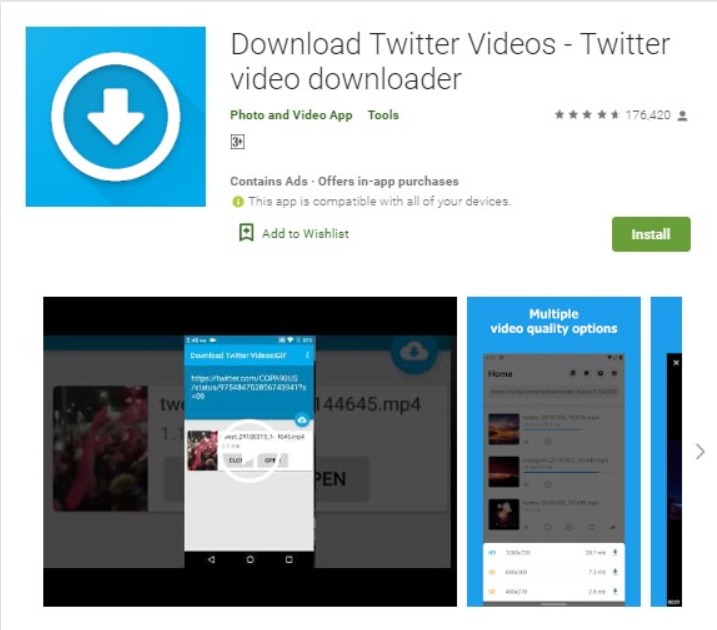
اقرأ أيضًا: كيفية اضافة الاصدقاء على صفحة الفيس بوك
طريقة حفظ الفيديو من تويتر للاندرويد
للاستمتاع بمقاطع الفيديو المتوفرة على تويتر، والاحتفاظ بها بإمكانك تثبيت تطبيق Download Twitter Videos على هاتفك الذكي. يسمح لك هذا التطبيق بحفظ مقاطع الفيديو الموجودة على موقع تويتر وانستجرام كذلك الأمر، بعد الانتهاء من عملية التثبيت، تابع معنا تنفيذ الخطوات التالية:
- افتح تطبيق تويتر على هاتفك الذكي.
- انتقل إلى التغريدة التي تحوي مقطع الفيديو الذي تريد حفظه.
- اضغط على زر المشاركة وحدد نسخ الرابط للتغريد.
- انتقل الآن إلى تطبيق Download Twitter Videos وقم بإلصاق الرابط هناك.
- اضغط على زر التنزيل في الزاوية اليمينية السفلية.
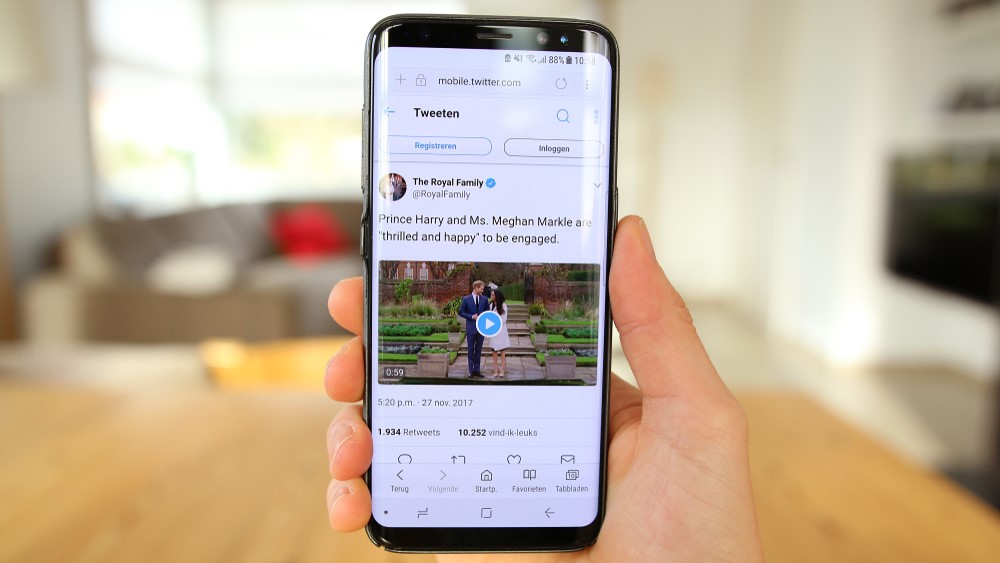
بناء على ذلك يبدأ تنزل الفيديو في الخلفية، ولعرض الفيديو الذي تم تنزيله، يمكنك إما فتح التطبيق وتحديد الفيديو الذي تريد مشاهدته أو الانتقال إلى تطبيق المعرض على جهازك لمشاهدة الفيديو في وضع عدم الاتصال (Offline).
كيفية حفظ مقاطع الفيديو من تويتر لأجهزة iOS
تعتبر عملية تحميل مقاطع الفيديو من تويتر في نظام iOS معقدة بعض الشيء مقارنة بنظام اندرويد(Android)، وتتضمن خطوات إضافية:
- قم بتثبيت تطبيق Readle أو My Media.
- افتح تطبيق Twitter على هاتفك الذكي.
- انتقل إلى التغريدة التي تحتوي على الفيديو المراد حفظه.
- اضغط على زر المشاركة ثم حدد نسخ الرابط للتغريد.
- افتح الآن تطبيق My Media أو Documents by Readle على جهاز iPhone الخاص بك.
- اضغط على رمز المتصفح في الزاوية اليمنى السفلية.
- في المتصفح ، اكتب www.twittervideodownloader.com ثم افتح موقع الويب.
- ألصق رابط URL المنسوخ هناك واضغط على زر التنزيل.
- بمجرد النقر عليه، سيظهر رابط تنزيل جديد.
- انقر فوق تنزيل الملف ثم اكتب اسمًا لمقطع الفيديو المحفوظ.
- سيتم حفظ الفيديو الخاص بك.
اقرأ أيضًا: كيفية تنزيل الملفات والمجلدات من جوجل درايف
كيفية حفظ فيديو البث المباشر على تويتر
يتم تلقائيًا نشر مقاطع الفيديو المباشرة الخاصة بك كتغريدة عند البث المباشر. يمكنك الاحتفاظ بهذه الفيديوهات المباشرة في معرض الصور بجهازك، عن طريق النقر على حفظ في ألبوم الكاميرا في نهاية الفيديو المباشر.
كيفية تنزيل مقاطع فيديو Twitter DM باستخدام Chrome Extension
يمكنك بسهولة تنزيل مقاطع فيديو Twitter DM باستخدام ملحق Google Chrome، كل ما عليك فعله هو اتباع الخطوات التالية:
- انتقل إلى متجر Chrome على الويب وابحث عن ملحق Video Downloader Professional.
- حدد خيار الإضافة إلى Chrome أو Add to Chrome.
- لتثبيت الامتداد على متصفح Chrome، افتح موقع تويتر “Twitter” من متصفح Chrome.
- انتقل إلى مقطع الفيديو في قسم DM الذي تريد تنزيله.
- عند تشغيل الفيديو، سترى إشعارًا عند امتداد VideoDownloader Professional.
- انقر فوقه وسيوفر الامتداد خيارًا لتنزيل الفيديو بأحجام ملفات مختلفة.
- اضغط على الملف والحجم الذي تريده وسيتم تنزيل الفيديو تلقائيًا.
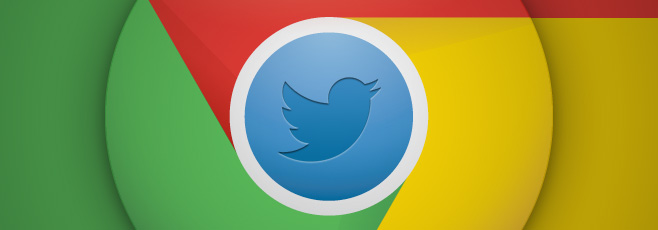
اقرأ أيضًا: كيفية تسجيل الدخول في موقع ebay بالعربي
إضافة تعليق خلال بث فيديو مباشر في تويتر
نعم ، يمكنك التعليق وإرسال القلوب في أي فيديو مباشر تشاهده على iOS و Android وعلى الويب. يمكنك أيضًا التفاعل مع أعضاء آخرين من الجمهور من خلال النقر على أحد التعليقات لعرض ملف تعريف الحساب أو الرد على تعليق أو حظر الحساب.
إزالة شخص ما من المشاهدة والتعليق في فيديو مباشر
عندما تحظر شخصًا ما على Twitter، لا يمكنه مشاهدة الفيديو المباشر الخاص بك أو التعليق عليه. لذا إن كنت ترغب في منع شخص ما من التعليق في الفيديو المباشر الخاص بك ، فيمكنك حظره من خلال:
- النقر على تعليقه، وتحديد ملفه الشخصي.
- النقر على أيقونة الإعدادات، ثم اختيار حظر المستخدم.
لن يرى الحساب أو يشارك بعد الآن في مقاطع الفيديو المباشرة الخاصة بك، وسيتم حظره على Twitter كمشاهد ، يمكنك الإبلاغ عن التعليقات التي تجدها مسيئة من خلال تحديد التعليق واختيار الإبلاغ عن التعليق. عند الإبلاغ عن تعليق ، لن ترى رسائل من هذا المعلق لبقية الفيديو المباشر. ومع ذلك، لن يؤدي هذا إلى حظر الحساب على Twitter.
اقرأ أيضًا: كيفية حذف حساب جوجل
في النهاية، ومع زيادة أهمية مواقع التواصل الاجتماعي، ودورها البارز في حياتنا اليومية، أعمالنا، وترفيهنا، أصبح لا بد من استخدامها، ومع الأيام تظهر ميزات وخصائص جديدة لا بد من الاستفادة منها، علاوة على الميزات والخصائص الأساسية. قدمنا لكل محبي ومستخدمي توتر دليلنا السريع والشامل حول كيفية مشاركة مقاطع الفيديو ومشاهدتها على تويتر.
المصادر:
[1]
[2]
[3]